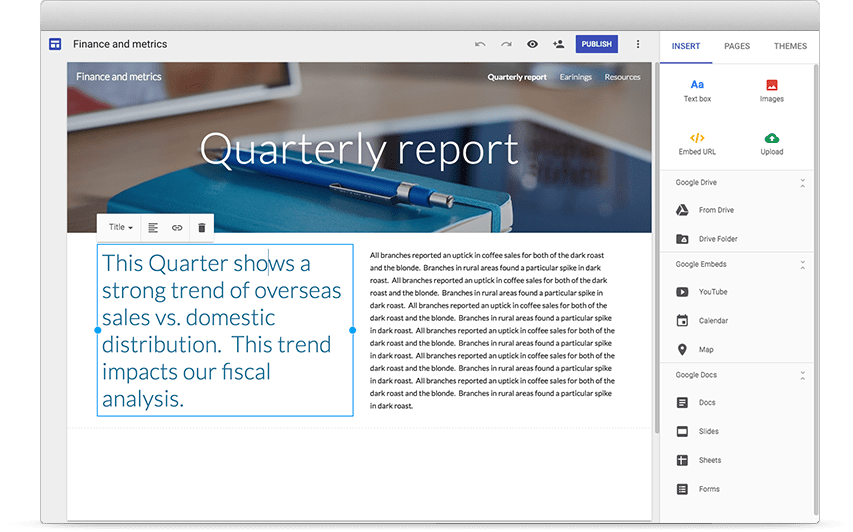7 langkah cara membuat website menggunakan Google Sites
Website builder dengan menggunakan Google Sites - mudah dan cepat
Cara membuat website sendiri sebenarnya tidak sulit, Anda bisa memanfaatkan Google Sites yang gratis dan tidak membutuhkan pemahaman koding sama sekali.
Google Sites adalah solusi mudah bagi Anda yang ingin membuat website sendiri tetapi tidak mengerti koding. Hebatnya, selain tidak membutuhkan pemahaman koding dan bahasa pemrogramannya, aplikasi ini juga gratis. Anda bebas menggunakan Google Sites untuk website yang akan dibangun.
Akan tetapi, perlu digaris bawahi Google sites inti produknya adalah web builder. Jadi, jangan berharap jika nama web bisa dibuat tanpa embel-embel Google atau semacamnya kecuali Anda menggunakan Google Workspace. Dengan Google Workspace Anda bisa menggunakan nama domain yang Anda pilih.
Baik langsung saja, penasaran bagaimana membuat web tanpa koding dengan Google Sites?
Cara Membuat Website Tanpa Koding dengan Google Sites
Sudah dibahas di atas bahwa Anda tidak bisa memilih nama website. Jadi, Jika mau alamat web seperti website kebanyakan dengan ekstensi .com atau co.id, Anda harus menggunakan pihak ketiga. Lalu, bagaimana cara membuat website sendiri dengan nama sesuai keinginan?
- Beli Nama Domain (Opsional)
Opsi ini opsional jadi, apabila Anda tidak masalah dengan nama website dengan Google silahkan dilewati. Contoh nama website yang asli bawaan dari Google Sites sendiri misalnya https://sites.google.com/NamaWebsite.
Anda tidak bisa menghilangkan https://sites.google.com/ tanpa membeli nama domain sendiri. Lalu untuk bisa membeli nama domain, bagaimana caranya?
Untuk membeli nama domain sangatlah mudah, Anda bisa mengikuti step-step di bawah ini :
- Pilih nama website yang sekiranya sesuai dengan apa yang ingin Anda tunjukan,
- Gunakan alat bantu untuk memeriksa apakah nama masih tersedia, seperti misalnya di member.eikontechnology.com
- Coba satu persatu nama yang diinginkan pada name checker
- Pilih nama yang sesuai dan menurut Anda terbaik
- Registrasikan nama, Anda bisa meregistrasikannya di domains.google.com, biaya registrasi sekitar Rp200,000 per tahun.
Biaya tersebut bisa lebih mahal atau murah tergantung dari ekstensi yang dipilih. Anda bisa melihatnya pada tab All Endings pada domains.google.com.
- Membuka Google Sites dan Memberi Nama
Langkah ini akan menjadi yang pertama jika Anda memilih untuk menggunakan alamat dari Google. Untuk membuat website pada Google Sites pertama harus membuka alamatnya di https://sites.google.com/new.
Disini Anda harus memberikan nama website (bukan alamat), pastikan berikan nama yang sesuai.
Pemberian nama website tidak harus unik seperti alamat website, Anda bebas menamainya dan tidak masalah jika sama. Saat memberikan nama, jangan lupa tuliskan dimana lokasi website.
- Pilih Template Website
Pada cara buat web untuk pemula sangat penting sekali untuk memilih template yang benar. Semakin dekat template dengan tujuan pembuatan website maka akan semakin mudah.
Hal ini karena tiap template memiliki susunan dan desain yang berbeda tergantung tujuan website. Jadi, supaya tidak bingung, pastikan dulu tujuan pembuatan website dengan pasti, baru pilih template yang tersedia.
Google Sites memberikan beberapa pilihan template secara gratis yang bebas dipilih, diantaranya yaitu :
- Portfolio : Template ini bisa digunakan untuk membuat portofolio diri untuk kepentingan pekerjaan. Menu yang ada di dalamnya antara lain, Home, About, dan Project Page.
- Restaurant : Template jenis ini cocok untuk kebutuhan promosi usaha. Menu default yang disediakan template ini yaitu Home, Contact Us, Chef, dan Menu.
- Project : Hampir mirip dengan portofolio, hanya saja ini lebih khusus untuk satu project. Akan sangat mudah untuk menunjukan progress project dan semua informasi yang berkaitan dengan project tersebut. Menu yang ada yaitu Home, History, Team, dan Faq.
- Help Center : Halaman ini bisa digunakan untuk website dengan tujuan menjadi guide atau website panduan. Dalam Help Center ada fitur spesial live chat yang ditambahkan.
- Event : Website yang ditujukan untuk keperluan event menu yang ada di dalamnya adalah Home, Schedule, Venue, Speaker (pengisi acara).
- Team : Template ini ditujukan untuk mempromosikan jasa atau produk yang ditawarkan sebagai tim. Misalnya untuk project animasi, atau promosi event organizer, dll. Menu yang ada di dalamnya ialah Home, Project, Project Page, dan Contact.
- Edit Layout dan Membuat Halaman
Template dari Google Sites memang sudah didesain lengkap dengan warna masing-masing bagian. Akan tetapi, Anda bisa merubah tatanan warna dan letak menu serta apa yang ada pada template.
Editing yang dilakukan juga termasuk peletakan logo, ukuran, dan juga penambahan menu.
Apabila layout beres, selanjutnya tinggal membuat halaman untuk meletakan konten yang dibuat. Ketika belajar membuat website pasti tahu dasar-dasar seperti Create artinya membuat, dan perintah-perintah dasar bukan?
Nah, jika paham dasar perintah tersebut, pembuatan halaman ini sangatlah mudah. Cara buat website selanjutnya ini penting untuk mengisi web dan menuangkan apa yang menjadi tujuan web dibuat.
Cara untuk membuat halaman baru hanya klik “Create Page” saja, lalu beri judul halaman yang dibuat.
- Menambahkan Konten
Paham cara bikin web akan percuma apabila tidak tahu bagaimana cara menambahkan konten bukan? Pilihan dalam edit konten ini sangat sederhana dan mudah dipahami. Ada menu Insert, Format, Title, Layout, dan juga Help.
Apabila merasa kesulitan, cukup klik saja help, Anda akan menemukan solusi yang dibutuhkan.
Menu-menu yang ada pada edit konten ini hampir mirip seperti pada Google Docs. Dimana ada pengaturan untuk kolom artikel, peletakan gambar, dan lain sebagainya.
- Website Management dan Kontrol Akses
Pada website management terdapat pengaturan halaman, dan juga fitur yang ada. Misalnya seperti penambahan fitur search, lalu berdasarkan apa fitur search yang akan dipasang pada website.
Sedangkan untuk kontrol akses, merupakan kontrol tiap halaman dan menu. Contohnya siapa yang bisa melihat halaman A, apa yang user bisa lakukan, apa yang owner bisa lakukan, dan lain-lain.
7. Track dan Aktifkan Website
Tahapan ini merupakan yang terakhir, Anda bisa melakukan tracking web dengan “View page listing”. Disini akan muncul halaman yang dibuat, kapan terakhir diedit, dan siapa yang melakukan editing.
Untuk mengaktifkan website atau membuat orang lain bisa melihatnya website harus dibagikan, caranya :
- Klik ikon siluet manusia dan tanda +
- Masukan alamat email orang yang ingin diperlihatkan web yang telah dibuat
- Pada “Draft Setting” pilih “On – Public on the web”, dan klik share
- Kemudian, pada bagian Published pilih Anyone can find and view published version
- Selanjutnya pada ikon bergambar pensil di bagian bawah, pilih antara “Can View” atau “Can Edit”.
- Klik Done
- Tahap selanjutnya Klik Publish
- Masukan alamat website yang sudah Anda beli atau alamat website baru yang nantinya ada embel-embel Google
- Klik Publish
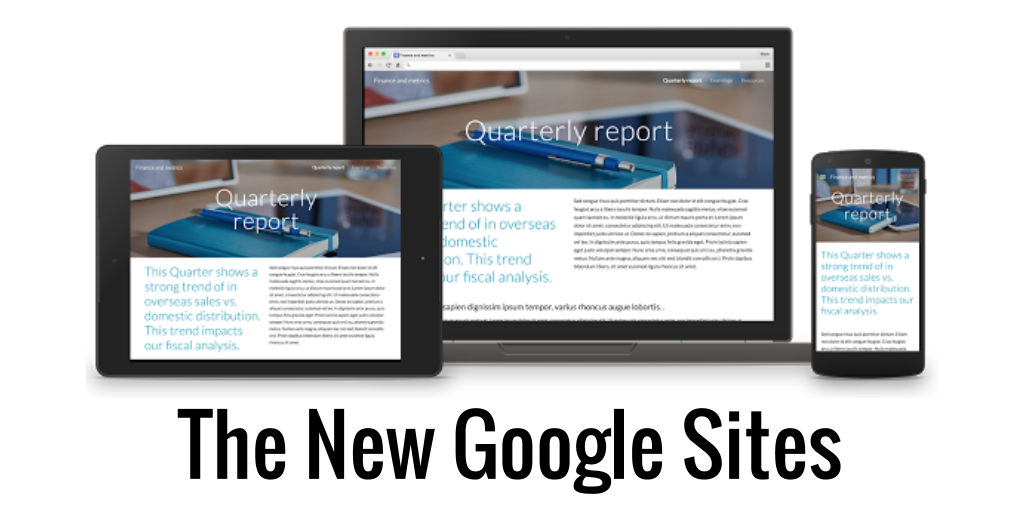 Sampai pada tahap ini, cara membuat website dengan Google Sites sudah selesai. Website yang dibuat dengan Google Sites ini bisa memanfaatkan Google Drive sebagai hosting. Dengan begini Anda tidak perlu membayar biaya hosting sekaligus memanfaatkan semua aplikasi Google yang ada.
Sampai pada tahap ini, cara membuat website dengan Google Sites sudah selesai. Website yang dibuat dengan Google Sites ini bisa memanfaatkan Google Drive sebagai hosting. Dengan begini Anda tidak perlu membayar biaya hosting sekaligus memanfaatkan semua aplikasi Google yang ada.
Sayangnya, aplikasi Google yang ada tersebut masih dalam bentuk terpisah alias berdiri sendiri-sendiri. Akan sulit apabila Anda ingin menggunakan banyak aplikasi.
Untungnya Google memiliki Google Workspace yang akan mempermudah semuanya. Untuk mendaftar Google Workspace caranya mudah, silahkan kunjungi website kami https://workspace.eikontechnology.com/pricing/. Anda juga bisa bertanya seputar Google Workspace dan kemudahan yang akan didapat.
Manfaat dari Google Workspace ini sangatlah banyak, dan akan sangat praktis untuk manajemen tim. Anda bisa menjadwalkan rapat, pertemuan, membagi dokumen, melakukan kontrol, membatasi akses user, dan lain sebagainya.
Untuk itu, ayo segera daftar Google Workspace https://workspace.eikontechnology.com/pricing/. Kami akan membantu Anda sebaik mungkin dengan harga yang bersahabat.
Kalau sudah ada Google Workspace bukan hanya mahir dalam membuat website menggunakan Google Sites saja. Anda juga bisa memaksimalkan aplikasi Google dengan baik dan lebih terarah untuk membuat website Anda menjadi yang terbaik.